当我们在使用excel时,常常会因为电脑突然死机、误删操作或程序崩溃等原因,导致尚未保存的文件内容丢失。那么,未保存的excel文件还能找回吗?答案是肯定的,只要采取正确的方法,有很大机会成功恢复。接下来,为大家介绍几种实用且简单的恢复方式。

Excel内置了自动恢复机制,能够在意外关闭后帮助用户找回未保存的内容,这是最直接有效的恢复途径。
1、重新打开Excel程序,系统通常会自动弹出“文档恢复”面板。
2、在列表中选择需要恢复的文件,点击“还原”即可恢复内容,恢复后请立即手动保存。
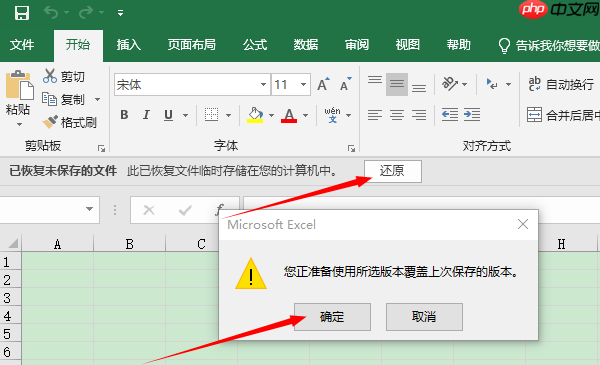
3、若未出现恢复窗口,也可以手动查找:
4、进入【文件】菜单,选择【信息】,然后点击【管理工作簿】中的【恢复未保存的工作簿】选项。
5、在弹出的文件浏览窗口中,找到对应的临时文件并打开,完成恢复操作。
在编辑Excel过程中,系统会自动生成临时缓存文件,这些文件可能包含你未保存的数据。
1、打开C盘,进入以下路径:C:\Users\用户名\AppData\Local\Microsoft\Office\UnsavedFiles。
(注意:AppData为隐藏文件夹,需开启“显示隐藏的项目”才能看到)
2、查找扩展名为.asd或.tmp的文件,这类文件极有可能是你丢失的Excel文档。
3、使用Excel打开这些文件,确认内容无误后另存为正常格式。
如果你之前启用了Excel的备份功能,那么恢复将更加简单。
1、点击【文件】>【选项】>【保存】,查看是否开启了“保存自动恢复信息时间间隔”以及“将上次保存的版本保留为备份”功能。
2、如果已开启,返回【文件】菜单,进入【管理工作簿】,查找可用的备份文件。
3、选择对应的备份版本进行打开和保存。
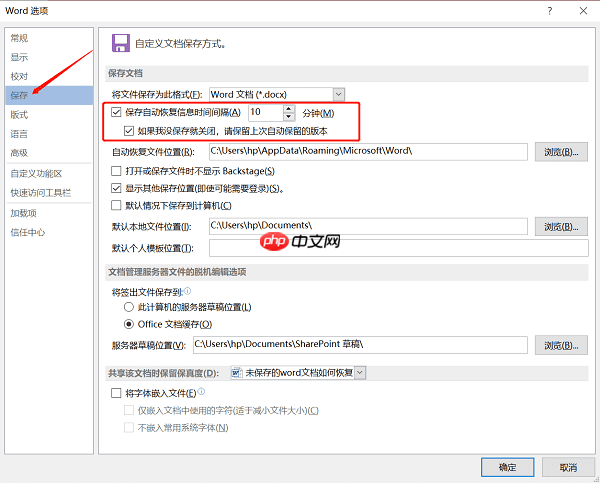
为了防止未来再次发生类似问题,建议长期开启上述两个选项,并将自动保存的时间间隔设置为5分钟或更短。同时,检查“自动恢复文件位置”,确保你知道文件的存储路径,必要时可将其更改为更安全或易访问的位置。
当所有常规方法都无法找回文件时,可以尝试使用专业的数据恢复软件——“数据救星”。该工具支持从硬盘、U盘、移动硬盘、SD卡、相机等多种存储设备中恢复因误删、格式化、分区损坏或系统崩溃而丢失的数据。
1、在电脑上安装并运行“数据救星”,选择原先保存Excel文件的磁盘(例如C盘)进行扫描。
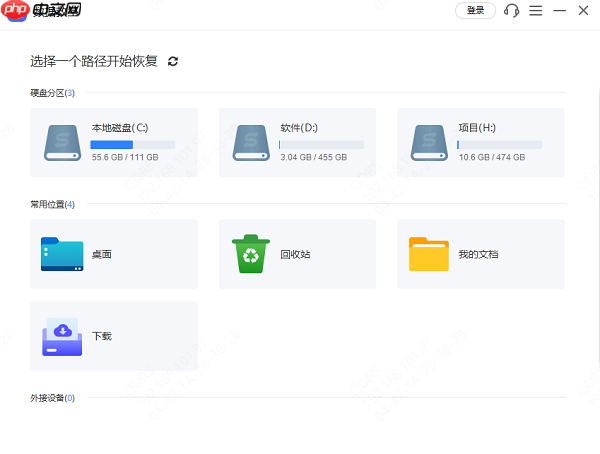
2、扫描完成后,在结果中定位目标Excel文件,勾选后点击“立即恢复”,并将文件保存到非原路径的新位置,避免覆盖。
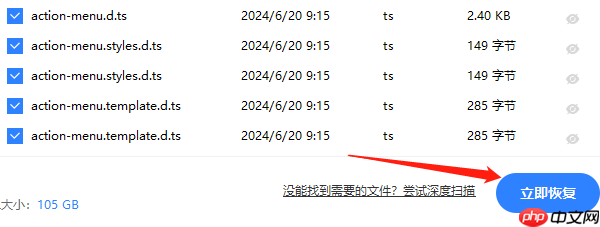
3、如果常规扫描未找到文件,可尝试使用“深度扫描”模式,进一步搜索已删除或隐藏的数据。
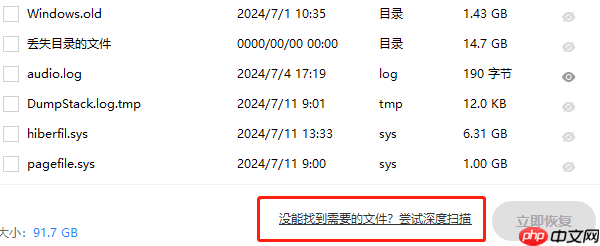
以上就是未保存的excel文档如何恢复 一篇实用指南分享的详细内容,更多请关注php中文网其它相关文章!

全网最新最细最实用WPS零基础入门到精通全套教程!带你真正掌握WPS办公! 内含Excel基础操作、函数设计、数据透视表等

Copyright 2014-2025 https://www.php.cn/ All Rights Reserved | php.cn | 湘ICP备2023035733号